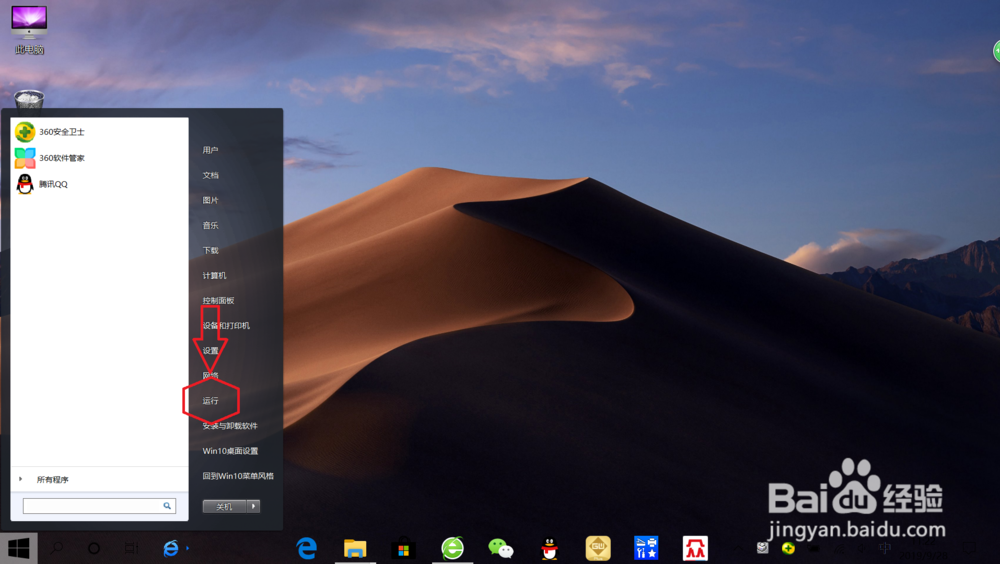电脑左下角点击开始没有运行选项怎么办
win10系统点击左下角开始是没有直接显示“运行”选项的,可以在开始“Windows系统文件夹”、右键点击开始或使用第三方软围泠惶底件更改开始菜单即可。下面分别从这三种方式详细介绍如何在开始菜单找到“运行”选项。

工具/原料
笔记本电脑
win10/360安全卫士
一、“Windows系统文件”中打开
1、点击左下角“开始”,打开“开始菜单”。
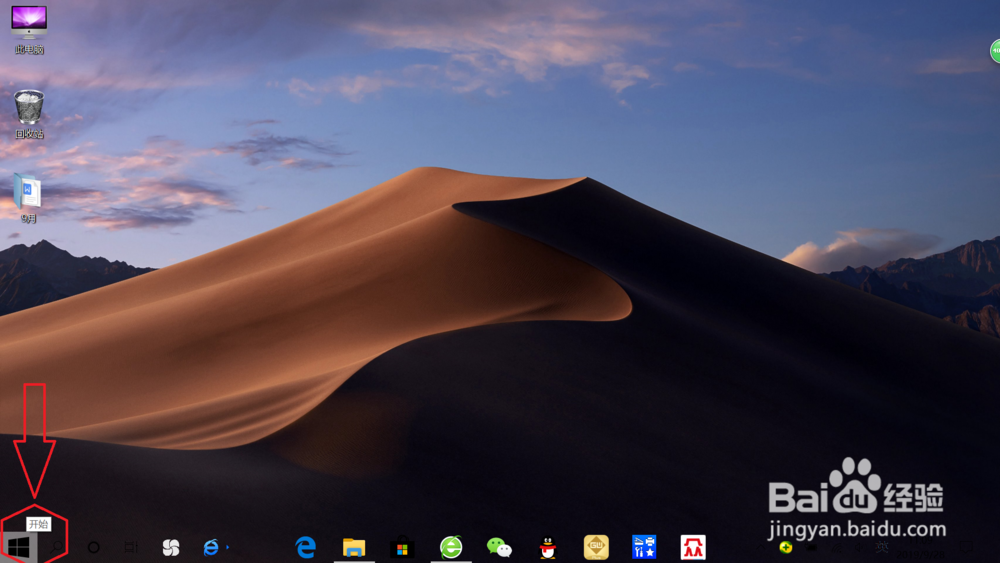
2、鼠标移动至开始菜单,向下滑动找到“Windows系统文件夹”。
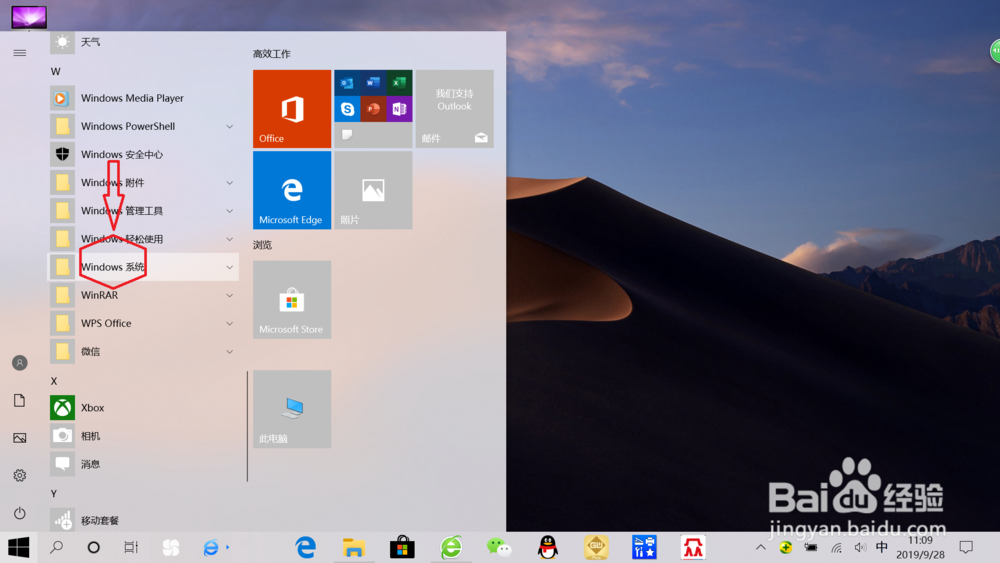
3、点击展开“Windows系统文件夹”,可以看到“运行”选项,点击“运行”即可打开。

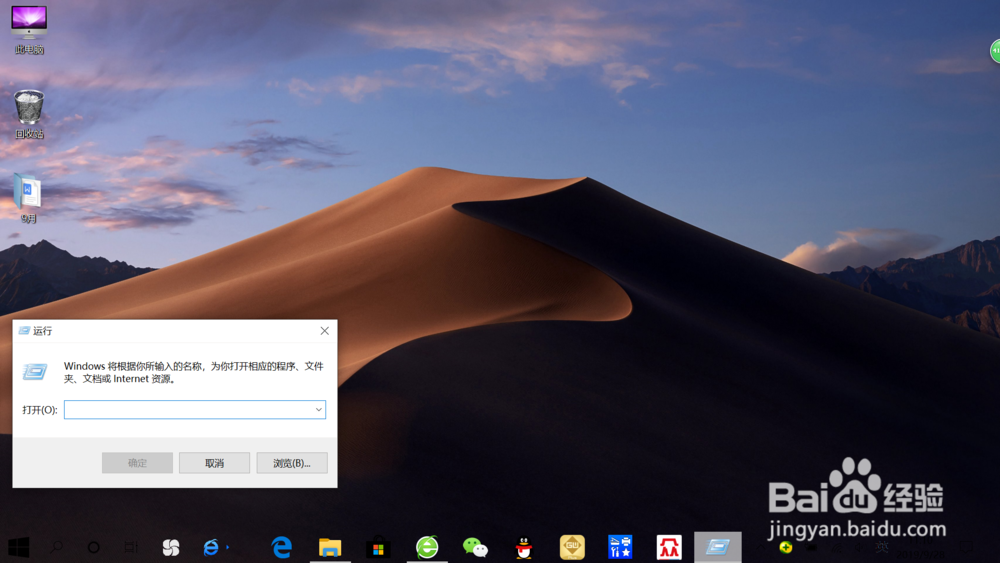
二、右键点击“开始”显示
1、直接右键点击“开始”,可以看到底部直接显示有“运行”选项。

2、在右键菜单,点击“运行”,即可打开“运行”。
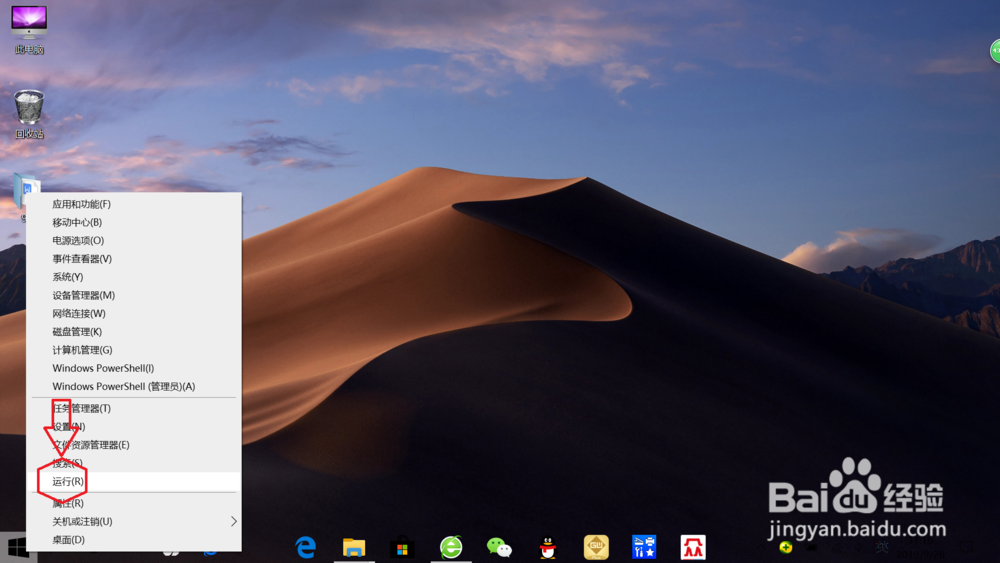
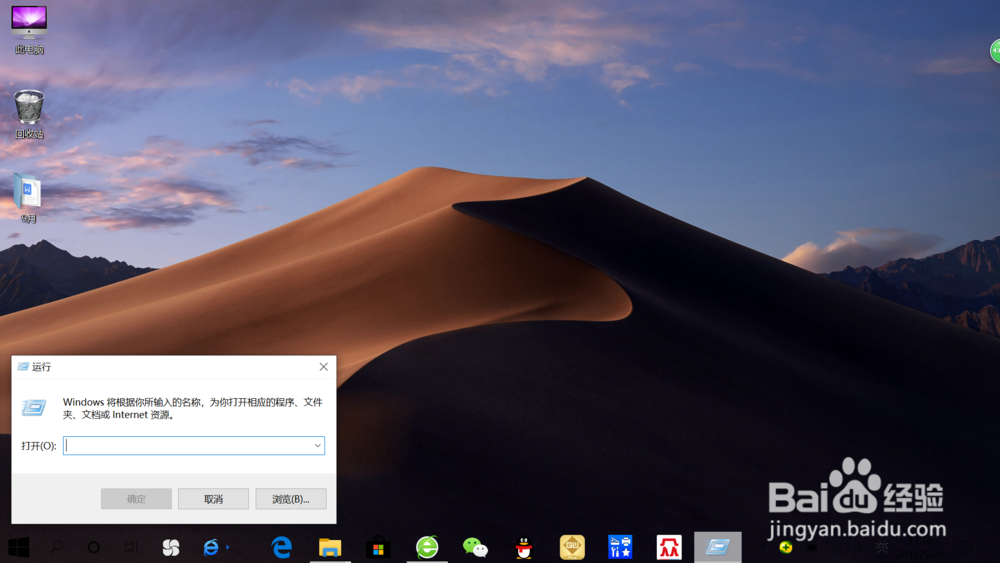
三、第三方软件更改开始菜单
1、打开360安全卫士,点击“功能大全”,进入“功能大全”页面。
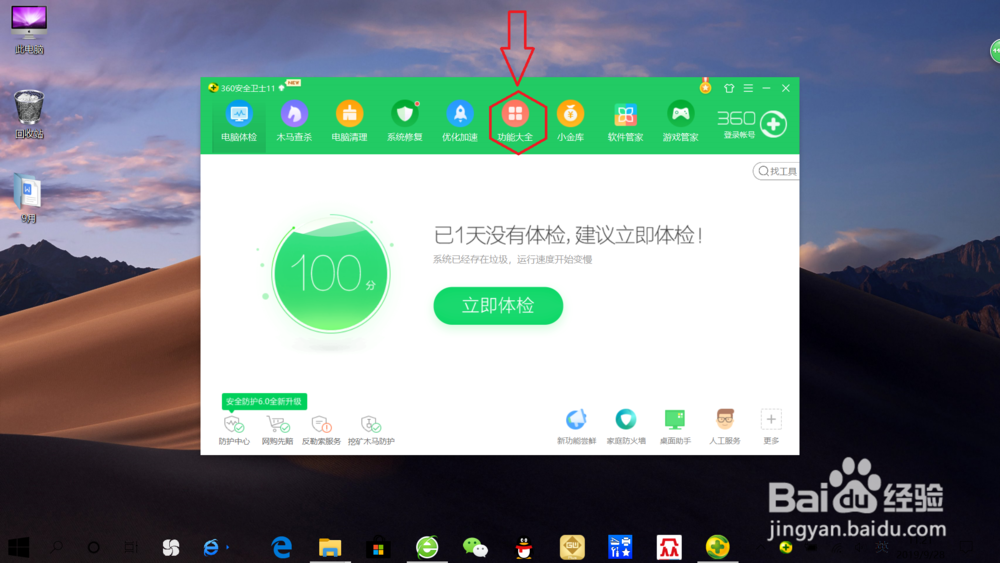
2、在功能大全页面,点击“我的工具”——“win10设置”,进入“win10设置”工具。
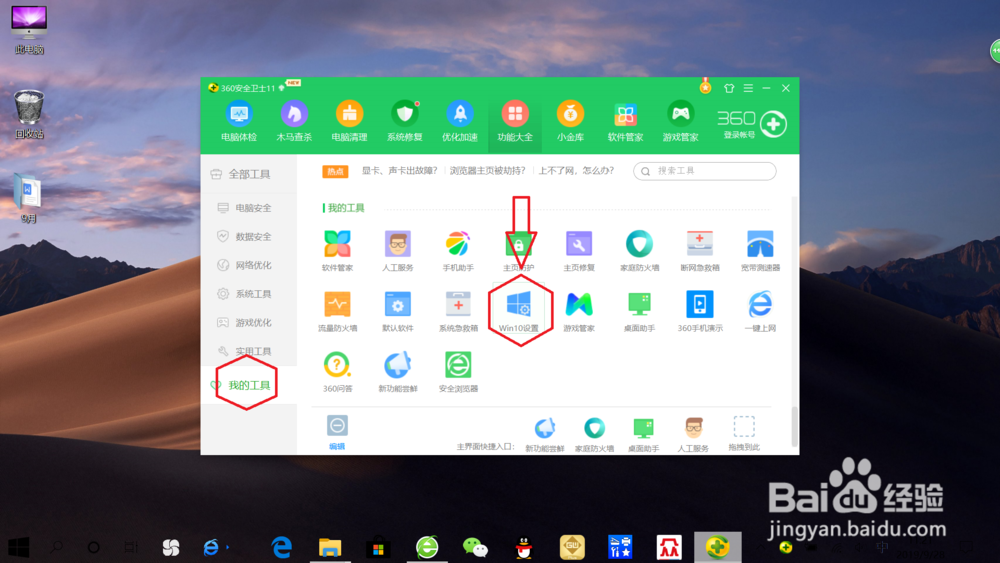
3、点击“开始菜单”,选择“win7经典版”,win10开始菜单自动更改为““win7经典版”。
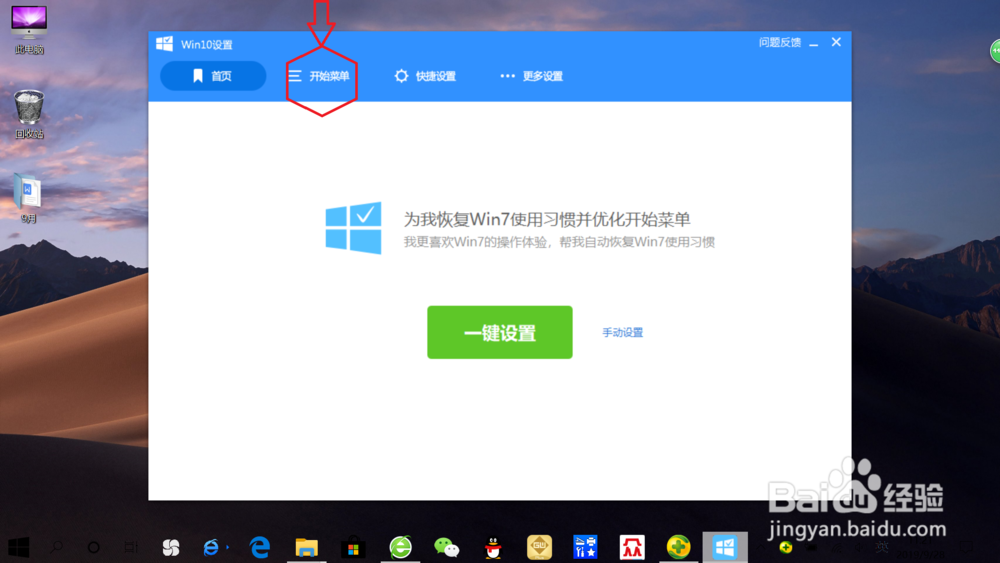
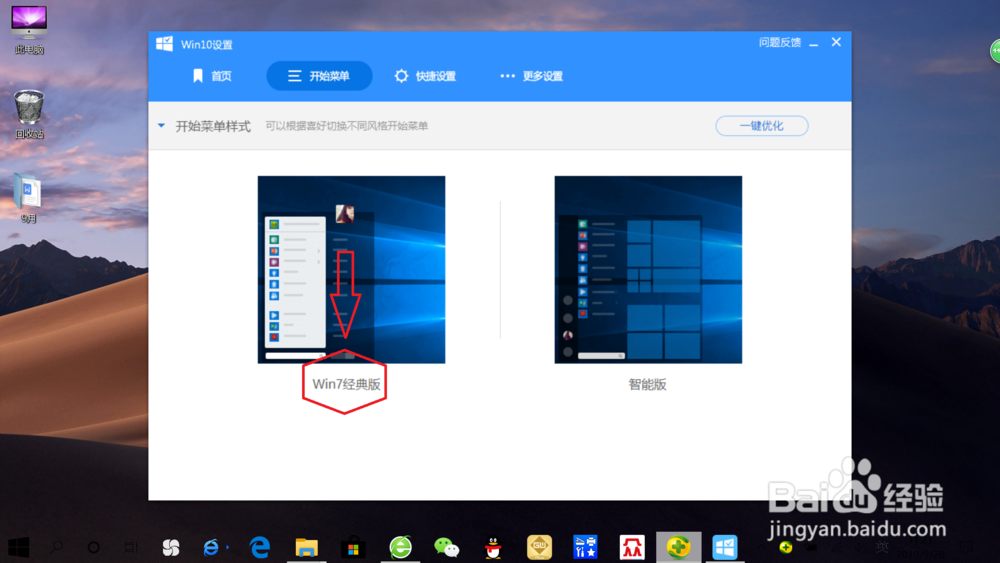
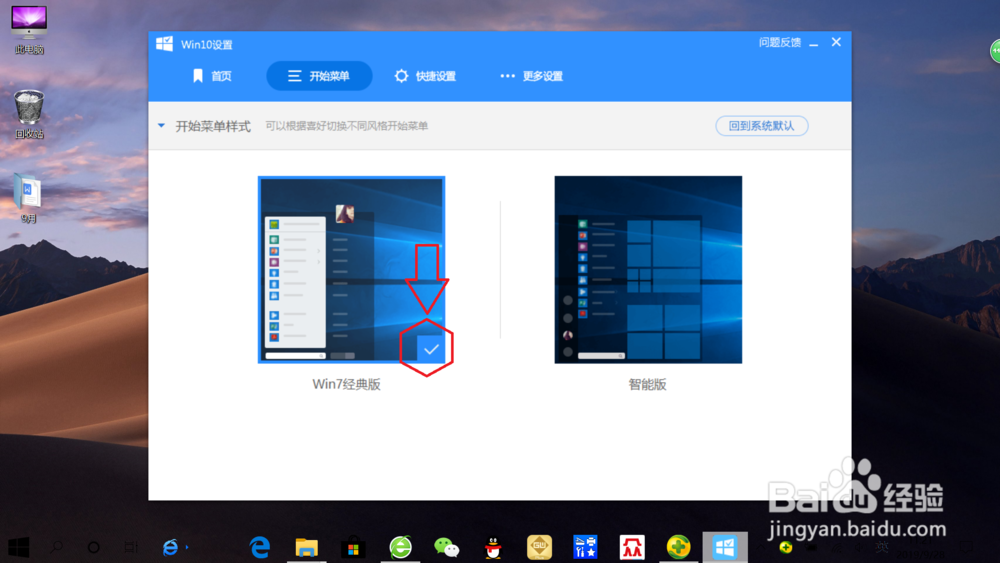
4、然后再点击电脑左下角开始,可以看到”开始菜单“已更改,并且直接显示”运行“。